Ƥ������������Lightroom�ữ����Ƥ���̳�(2)
��Դ��Lightroom������Ӱ���ڴ���
���ߣ���������--����
ѧϰ��35302�˴�
�۲�ͼƬ
ȡ����ѡ����ʾѡ�����ɰ���ӡ�ѡ����Ը��õع۲�ͿĨ���ͼƬ��
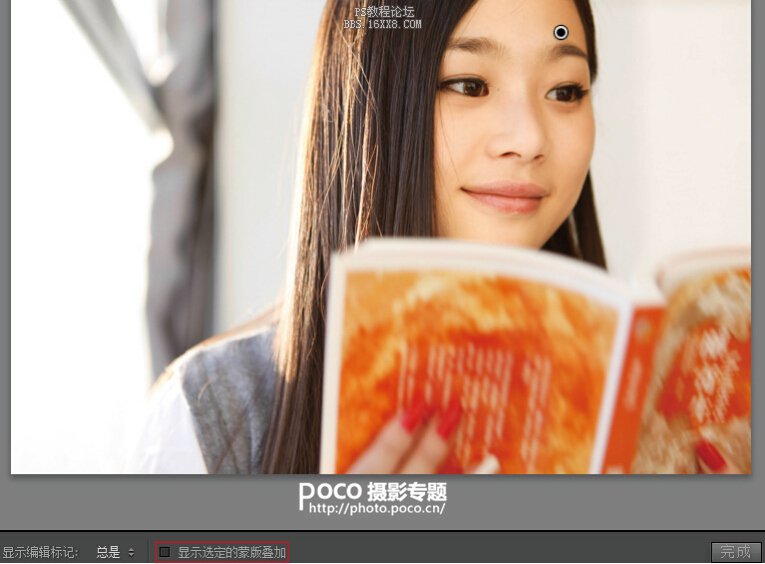
��ߡ������ȡ����ữ�沿�ڡ�Ч��������У����������ȡ�����Ļ�����ҷ��-82��ʹ���沿���ɸ�����͡�
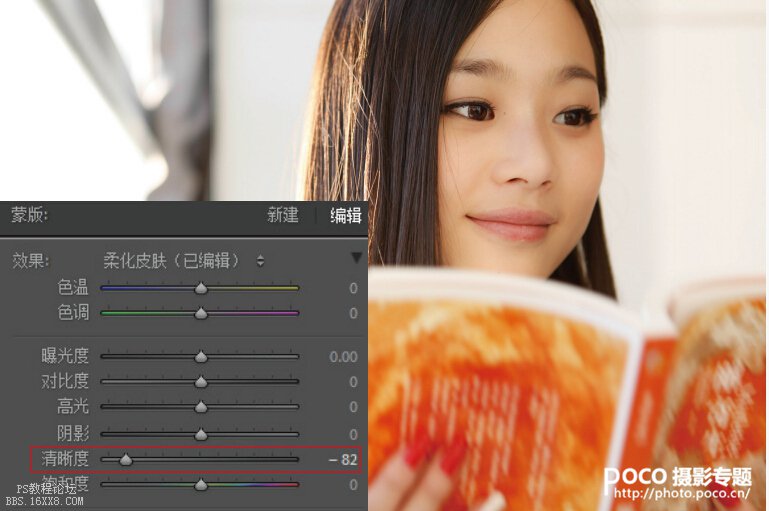
Tips ��ѡ���ữƤ����ѡ�ֻ�ǽ���ͼƬ�ġ������ȡ���ͼƬ�������ȡ��ߣ�ͼƬ�ĶԱȾ�ǿ��ͼƬ�ġ������ȡ��ͣ�ͼƬ�Ա�����ͼƬ�����ͣ����Ժܺõ�ȥ���沿��С��㡣

�ڡ�Ч��������У��������Զ�����ť����ѡ���ữƤ����ѡ�ʹ�������沿���ɾ���
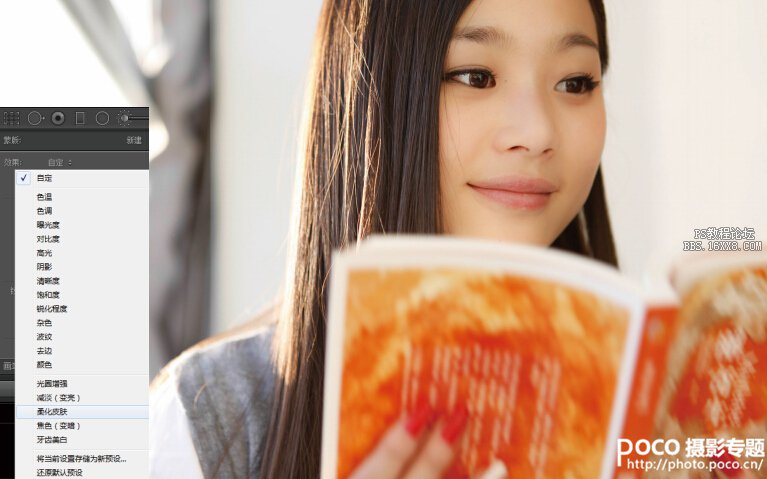
��ߡ��ع�ȡ���ʹ����Ƥ�����𪡣�����ع�ȡ�����Ļ�����ҷ��0.56��
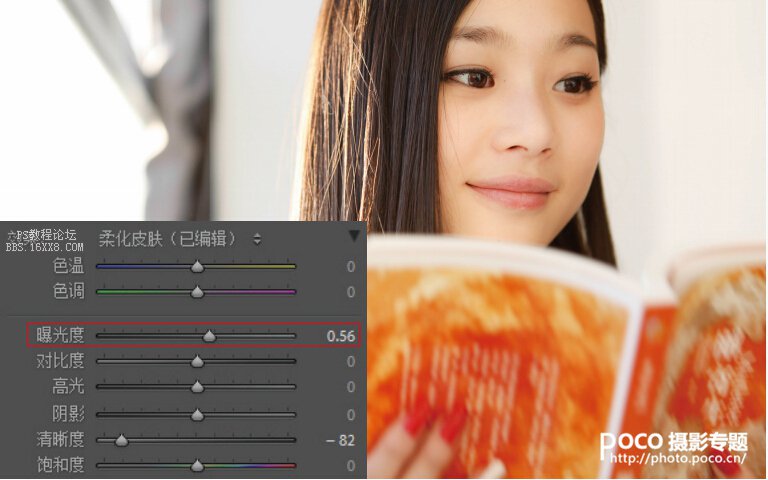
���͡�ɫ�¡�����ߡ�ɫ������Ϊ��������ȥ�ơ�����ɫ�¡�����Ļ�����ҷ��-2������ɫ��������Ļ�����ҷ��3��
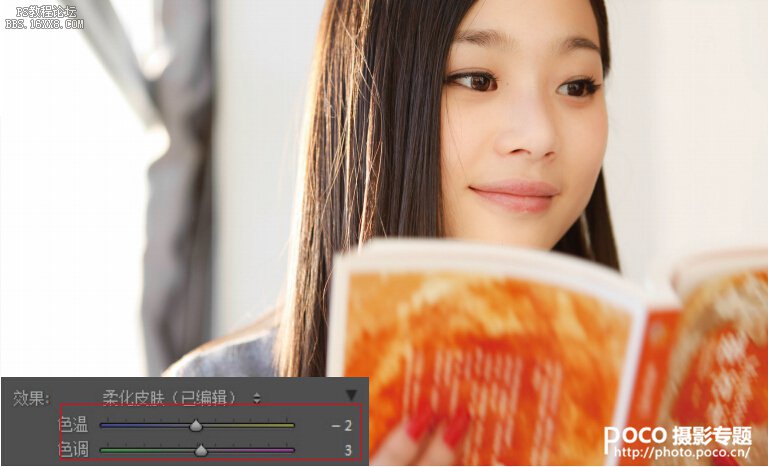
ȷ����������
�۲�ͼƬ���۾��е�ģ�����۾��ÿ������������Ż�Ư����
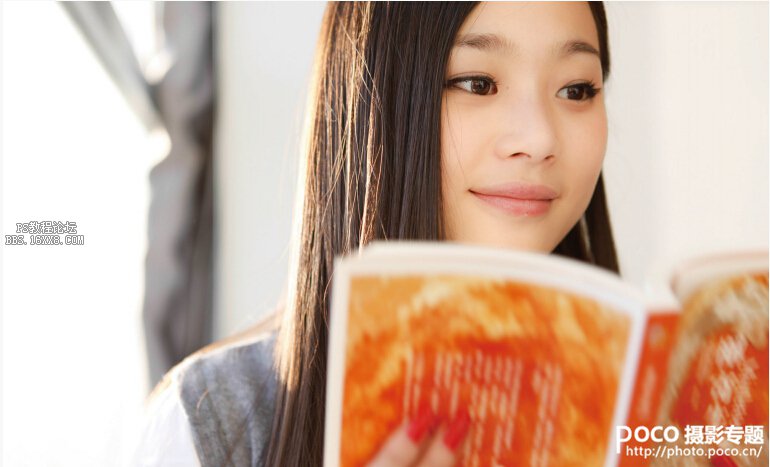
��ѡ����ʾѡ�����ɰ���ӡ�ѡ��ڡ����ʡ�����У���������������ť��������С������Ļ�����ҷ��2.0��
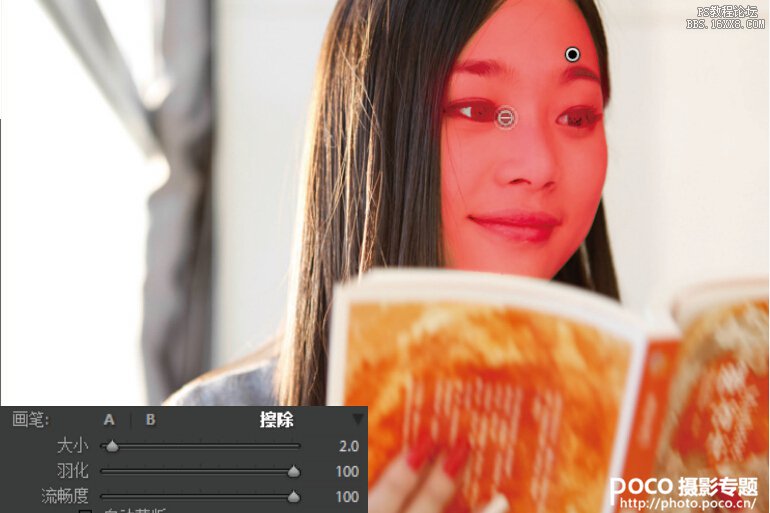
��ס����������ͼƬ���۾����������ͿĨ��ʹ�۲�����������
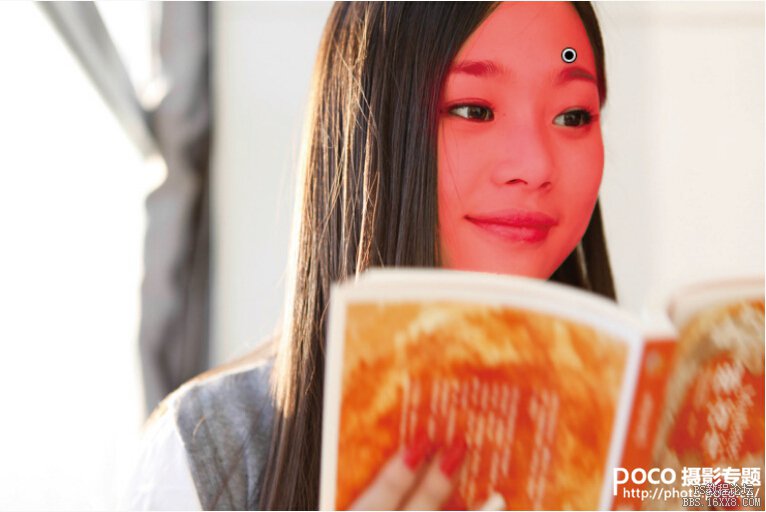
ȡ����ѡ����ʾѡ�����ɰ���ӡ�ѡ����˱�������ɡ�
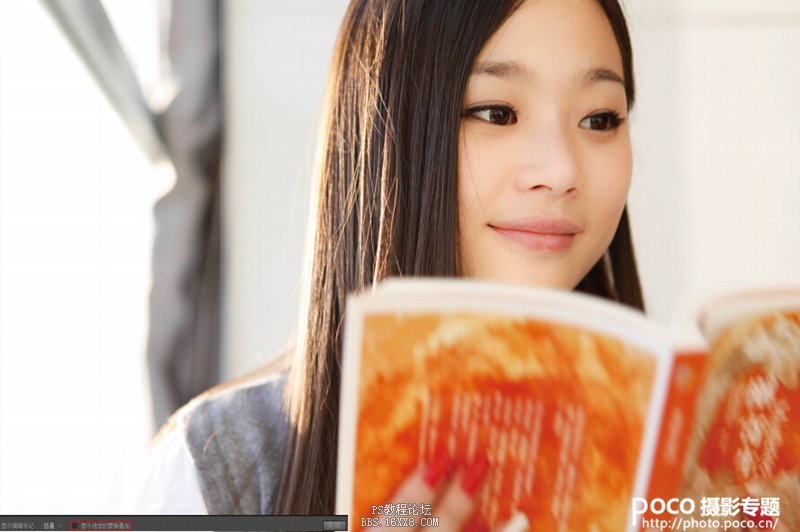
ѧϰ �� ��ʾ
��ؽ̳�
- ůɫ������LR�����⾰�������������
- ��Ƭɫ����LR�����������Ƭ�ʸе�����Ч����Ƭ
- ������ɫ����LR����������������к��ڵ�ɫ
- С���£���LR�����С����ɫ��
- �ŷ���ڣ���LR����ҹ������Ĺŷ�����
- LR��ɫ�̳̣���LR��������Ψ��cosplay����˼·������
- ��ɫ����������̨�Ʒ���Ů��ˬ����ɫ��
- ҹ����ɫ��������ε����ſ��ҹ����ɫ
- �����ɫ��������ɫ��յ�ɫ�̳�
- ������������LR�����������������λ�Ч��
��ע����������>>
������������ش�







